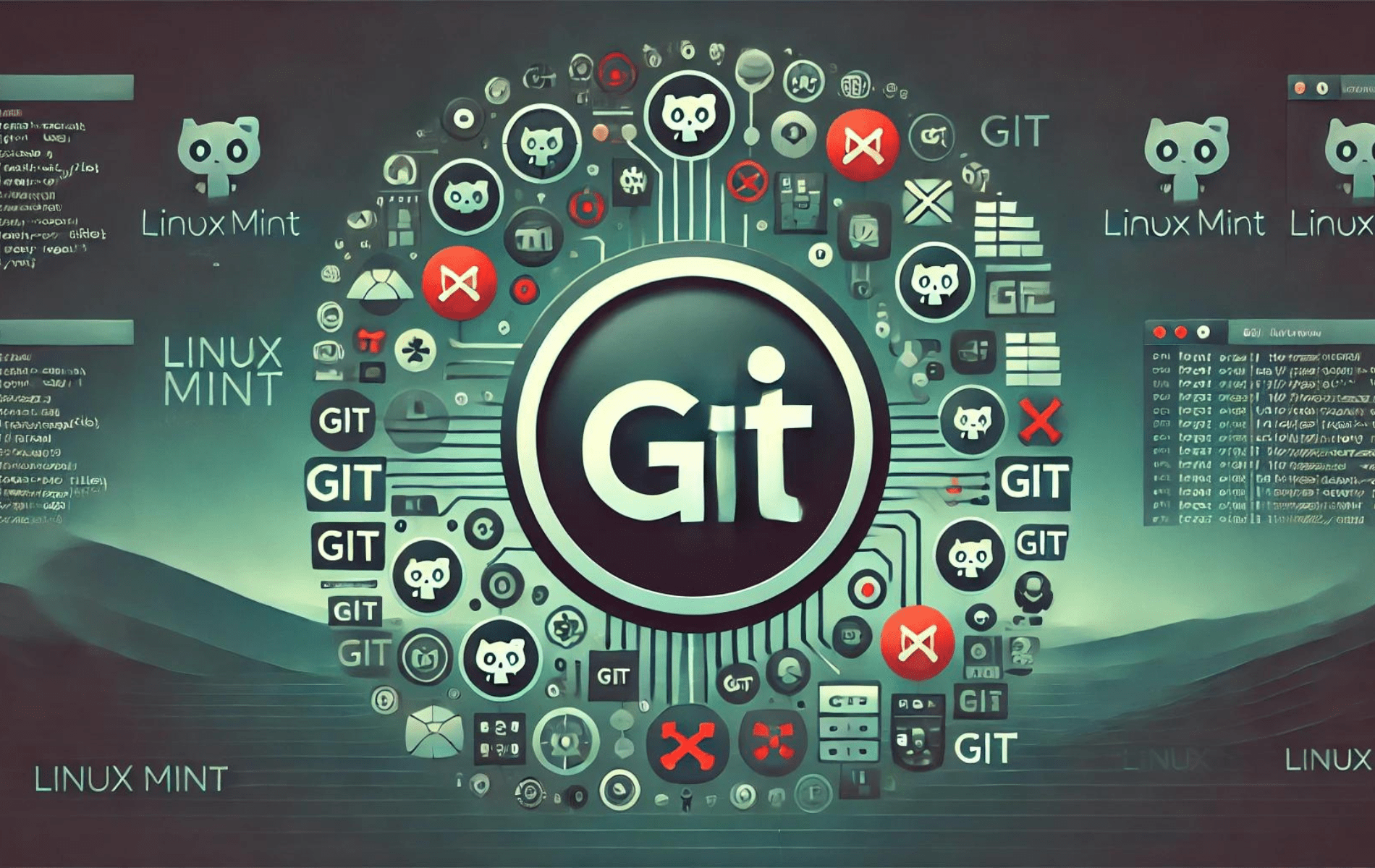Git은 개발자가 코드 변경 사항을 추적하고, 다른 사람들과 협업하고, 프로젝트 버전을 효율적으로 관리할 수 있도록 하는 강력하고 널리 사용되는 분산 버전 제어 시스템입니다. 분기 및 병합을 지원하여 팀 구성원 간의 다중 워크플로우와 원활한 협업을 가능하게 합니다. 또한 Git에는 경량 로컬 분기, 편리한 준비 영역, 다중 워크플로 등의 기능이 포함되어 있어 최신 소프트웨어 개발에 필수적인 도구입니다. 강력한 성능, 확장성 및 다양한 개발 모델 지원을 통해 모든 규모의 프로젝트에 적합합니다.
Linux Mint 22, 21 또는 20에 Git을 설치하려면 몇 가지 옵션이 있습니다. 가장 안정적이고 안전한 방법을 위해 Linux Mint의 기본 저장소와 함께 APT 패키지 관리자를 사용할 수 있습니다. 최신 기능이 필요한 사람들을 위해 Ubuntu Git 유지관리자 PPA를 사용할 수 있습니다. 또한 이 가이드에서는 최신 Git 아카이브를 다운로드하고 소스에서 이를 컴파일, 빌드 및 설치하는 방법을 다룹니다.
GIT 설치 전 Linux Mint 업데이트
설치 프로세스를 시작하기 전에 Linux Mint 시스템을 업데이트하여 모든 패키지가 최신 상태인지 확인하고 설치 중 충돌을 피하는 것이 중요합니다.
패키지 목록을 업데이트하려면 다음 명령을 실행하십시오.
sudo apt update다음을 실행하여 오래된 패키지를 업그레이드합니다.
sudo apt upgrade방법 1: Git 설치를 위한 APT 방법 선택
옵션 1: 기본 Linux Mint 저장소를 사용하여 Git 설치
Git을 설치하는 가장 쉬운 방법은 Linux Mint에서 제공하는 기본 저장소를 사용하는 것입니다. 이 방법은 대부분의 사용자에게 권장됩니다.
다음을 실행하여 Git이 이미 설치되어 있는지 확인합니다.
git --version출력이 반환되지 않으면 다음 단계로 진행합니다.
다음 명령을 사용하여 Git을 설치합니다.
sudo apt install gitGit 버전을 확인하여 설치를 확인합니다.
git --version옵션 2: Ubuntu Git 유지관리자 PPA에서 Git 설치
Git의 최신 안정 버전을 선호하는 사용자의 경우 Ubuntu Git 유지관리자 PPA 사용할 수 있습니다. Linux Mint는 Ubuntu의 LTS 버전을 기반으로 하여 시스템과의 호환성을 보장합니다.
옵션 1: Ubuntu Git 유지관리자 PPA 가져오기 – 안정 지점
다음을 실행하여 Ubuntu Git 유지 관리자 PPA의 안정적인 분기를 추가합니다.
sudo add-apt-repository ppa:git-core/ppa -y옵션 2: Ubuntu Git 유지 관리자 PPA 가져오기 - RC 지점
또는 최신 버전의 Git이 포함될 수 있는 릴리스 후보 브랜치를 추가할 수 있습니다. 대부분의 사용자에게는 안정적인 분기를 권장하지만 원하는 경우 두 PPA를 모두 추가할 수 있습니다.
다음을 실행하여 릴리스 후보 브랜치를 추가합니다.
sudo add-apt-repository ppa:git-core/candidate -y원하는 저장소를 가져온 후 다음 단계를 진행하십시오.
새 PPA로 패키지 목록을 업데이트합니다.
sudo apt update정책 명령을 사용하여 사용 가능한 Git 버전을 확인하세요.
apt-cache policy git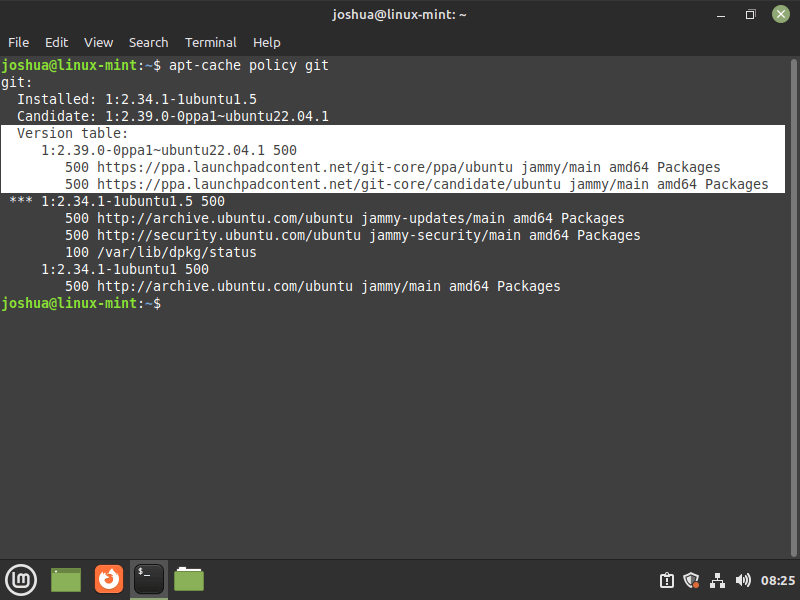
이 명령은 다양한 리포지토리에서 사용 가능한 Git 버전을 표시합니다. 지금은 특정 버전 번호에 대해 걱정하지 마세요.
이제 다음 명령을 사용하여 Git을 설치하십시오.
sudo apt install git -y이 명령은 Git이 설치된 사용자와 설치되지 않은 사용자 모두에게 작동합니다.
Git 버전을 확인하여 설치를 확인합니다.
git --version방법 2: 소스 아카이브를 통해 GIT 설치
이 섹션에서는 소스에서 Git을 컴파일하여 Git을 설치하는 과정을 안내합니다. 이 방법은 설치 프로세스를 더 강력하게 제어하려는 사용자나 패키지 버전에서 사용할 수 없는 특정 기능이 필요한 사용자가 선호할 수 있습니다.
GIT 빌드 종속성 설치
Git을 컴파일하기 전에 필요한 빌드 종속성을 설치해야 합니다. 설치하려면 다음 명령을 실행하십시오.
sudo apt install make libssl-dev libghc-zlib-dev libcurl4-gnutls-dev libexpat1-dev gettext unzip -yGit 소스 코드 다운로드
방문하다 힘내 릴리스 페이지 최신 안정 릴리스 또는 마스터 zip 아카이브의 경우 wget 원하는 아카이브를 다운로드하는 명령입니다. 바꾸다 {version} 다운로드하려는 버전 번호로:
wget https://github.com/git/git/archive/refs/tags/{version}.zip또는 다음 명령을 사용하여 최신 개발 버전(마스터)을 다운로드할 수 있습니다.
wget https://github.com/git/git/archive/refs/heads/master.zip -O git.zip참고: 마스터 버전은 불안정할 수 있으며 버그가 있을 수 있습니다. 보다 간단한 설치 프로세스를 위해서는 안정적인 릴리스 또는 PPA 방법을 권장합니다.
Git 소스 코드 추출 및 컴파일
다음을 사용하여 다운로드한 아카이브를 추출하여 시작하세요. unzip 명령. 꼭 교체하세요 {version} 다운로드한 실제 버전 번호:
sudo unzip {version}이 명령을 실행하면 추출된 Git 소스 코드가 새 디렉터리에 생성됩니다.
이제 추출된 디렉토리로 이동하십시오. cd 명령. 그러면 현재 작업 디렉터리가 Git 소스 코드 폴더로 변경됩니다.
cd git-{version}이 단계에서는 두 가지 별도의 Git을 사용하여 Git을 컴파일하고 설치합니다. make 명령. 첫번째 make 명령은 지정된 접두사를 사용하여 소스 코드를 컴파일하여 필요한 모든 파일이 생성되도록 합니다.
sudo make prefix=/usr/local all지정함으로써 prefix ~처럼 /usr/local, 빌드 시스템에 Git을 설치하라고 지시하는 것입니다. /usr/local 컴파일이 완료되면 디렉터리입니다. 그만큼 all 옵션을 사용하면 모든 구성요소가 빌드되었는지 확인할 수 있습니다.
컴파일이 완료되면 설치 단계로 진행됩니다. Git을 설치하려면 다음 명령을 실행하세요.
sudo make prefix=/usr/local install이 명령은 Git을 /usr/local 디렉토리에 의해 지정된 대로 prefix 옵션. 설치 프로세스에서는 필요한 파일을 복사하고 올바른 권한을 설정하여 시스템에서 Git을 사용할 수 있도록 합니다.
소스에서 Git을 설치한 후 설치를 확인하고 빌드합니다.
git --versionGIT에 대한 추가 명령 및 팁
GIT 업데이트
APT 패키지 관리자를 사용하여 Git을 설치했으므로 Git 업데이트는 표준 시스템 패키지에 포함됩니다. Git을 업데이트하고 업그레이드하려면 다음을 실행하세요.
sudo apt update && sudo apt upgradeGIT 제거
더 이상 시스템에 Git을 설치하지 않으려면 다음 단계에 따라 소프트웨어를 제거하십시오.
APT 패키지 관리자를 사용하여 Git을 설치한 사용자의 경우 다음 명령을 실행합니다.
sudo apt remove gitPPA에서 Git을 설치한 사용자의 경우 다음 명령을 사용하여 제거하십시오.
sudo add-apt-repository --remove ppa:git-core/ppa -y
sudo add-apt-repository --remove ppa:git-core/candidate -y결론
Git이 Linux Mint 시스템에 성공적으로 설치되면 분기 및 병합, 준비 영역 및 다양한 작업 흐름과 같은 고급 버전 제어 기능을 활용할 수 있습니다. 기본 리포지토리의 안정성, Ubuntu Git 유지 관리자 PPA의 최신 기능 또는 소스에서 빌드하는 유연성 중 무엇을 선택하든 각 방법은 안정적인 코드 관리를 보장합니다. 보안을 유지하고 최신 기능에 액세스하려면 Git 설치를 정기적으로 업데이트하세요. Git이 개발 프로젝트에 제공하는 향상된 협업 및 버전 제어 기능을 즐겨보세요.